Как изменить параметры кнопки "начать курс" в Rise
Шрифт
Если вы используете собственный шрифт в rise, то скорее всего кнопка "начать курс" будет написана шрифтом Lato:


Чтобы это исправить, нужно вместо файла шрифта Lato подставить файл шрифта, который вы используете в курсе как основной. Об этом вы можете прочитать здесь:
Цвет кнопки
Для того, чтобы изменить цвет кнопки нужно:
1) Нажать правую кнопку мыши
2) В появившемся окне нажать Посмотреть код
3) Узнать называние атрибута class у кнопки "Начать обучение"
1) Нажать правую кнопку мыши
2) В появившемся окне нажать Посмотреть код
3) Узнать называние атрибута class у кнопки "Начать обучение"
В нашем случае это overview__button brand--ui.
Теперь нужно обратить внимание на блок справа. За цвет кнопки отвечает свойство background, которое определяется class overview__button, который находится в папке main.bundle.css.
Теперь нужно обратить внимание на блок справа. За цвет кнопки отвечает свойство background, которое определяется class overview__button, который находится в папке main.bundle.css.
Для того, чтобы изменить значение свойства background нужно:
1) Распаковать архив
2) Перейти в папку scormcontent
3) Перейти в папку lib
4) Открыть с помощью редактора кода (у меня atom) файл main.bundle.css
5) Выполнить поиск по файлу (нажать комбинацию клавиш ctrl + f) и найти overview__button:
1) Распаковать архив
2) Перейти в папку scormcontent
3) Перейти в папку lib
4) Открыть с помощью редактора кода (у меня atom) файл main.bundle.css
5) Выполнить поиск по файлу (нажать комбинацию клавиш ctrl + f) и найти overview__button:

Свойств у класса overview__button много, но вам нужно только background. Теперь, чтобы изменить цвет нужно вместо #fff вставить нужный вам hex цвет. Для наглядности я использовал красный цвет (#ff0000):

Теперь нужно сохранить измененный файл (ctrl + s) и проверить изменения, отрыв файл index с помощью браузера.
Цвет шрифта кнопки
Цвет кнопки изменяется аналогично с цветом шрифта. Теперь вместо свойства background нужно изменить значение свойства color (оно отвечает за цвет текста кнопки).
Заменим цвет текста кнопки на белый (hex: #fff):

Теперь нужно сохранить измененный файл (ctrl + s) и проверить изменения, отрыв файл index с помощью браузера.
